Configuración general
los General sección de la Configuraciones de la aplicación el diálogo controla el comportamiento del programa cuando se inicia por primera vez, cuando la aplicación se minimiza o reinicia, falla de la red y apariencia general de la aplicación.
Para configurar los ajustes generales, haga clic en Herramientas >> Configuración de la aplicación >> General.
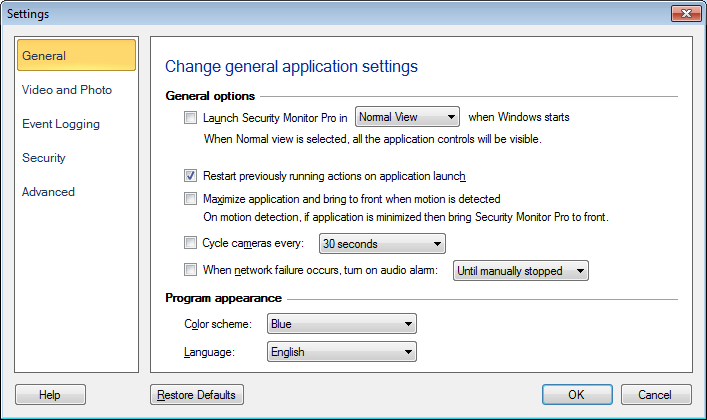
Lanzar Security Monitor Pro en: Esta opción ahorra tiempo al iniciar la aplicación automáticamente cuando inicia su PC.
Vista normal: En la vista Normal, todos los controles de la aplicación, incluida la barra de herramientas y la barra de menú, estarán visibles.
Vista previa completa: Cuando se inicie Windows, la aplicación se iniciará en modo de pantalla completa. Vista previa completa oculta la barra de herramientas y la barra de menú. Solo el área de vista previa de la cámara será visible.
Modo oculto: Oculte Security Monitor Pro cuando esté configurado para iniciarse al iniciar Windows. En el modo Oculto, Security Monitor Pro se ejecutará en segundo plano. Puede acceder al programa utilizando la combinación de teclas de acceso rápido.
Cuando se inicie Security Monitor Pro, reinicie las acciones ejecutadas anteriormente: Cuando esta opción está marcada, cada vez que se inicie Security Monitor Pro, se reiniciarán las acciones [Acciones de monitoreo, grabación de video, transmisión] que se estaban ejecutando para las cámaras antes de cerrarlas.
Cuando la aplicación se minimiza y se detecta movimiento, maximice la aplicación: Cuando se minimiza la aplicación y se detecta movimiento, siempre traiga Security Monitor Pro al frente. Esta opción se desactivará automáticamente si la aplicación se maximiza dos veces en 5 segundos y luego del segundo lanzamiento si la aplicación se minimiza en 2 segundos.
Cámaras de ciclo cada norte segundos: Si tiene más de dos cámaras instaladas en Security Monitor Pro y desea observar las fuentes usando la Vista previa, puede marcar esta casilla y elegir una tasa de ciclo. Security Monitor Pro intercambiará automáticamente las cámaras en el intervalo que seleccione, lo que le permitirá vigilar todas sus cámaras
Cuando se produce un fallo en la red, active la alarma de audio: Esta opción activa la alarma de audio tan pronto como se desconecta la red. Por defecto, la alarma de audio se ejecutará hasta que se detenga manualmente. La alarma de audio se detendrá cuando la conexión de red esté disponible.
Apariencia del programa
- Esquema de colores: El tema es la apariencia de la ventana de la aplicación. Puedes aplicar diferentes temas de colores coordinados usando el Esquema de colores lista desplegable, para hacer que la aplicación se vea más atractiva. El esquema de color predeterminado es azul.
- Idioma: El idioma en el que se muestra la interfaz de la aplicación se puede cambiar utilizando el Idioma desplegable.Cuando se cambie el idioma, los menús, los cuadros de diálogo y los títulos de las ventanas se mostrarán en el idioma seleccionado.
|